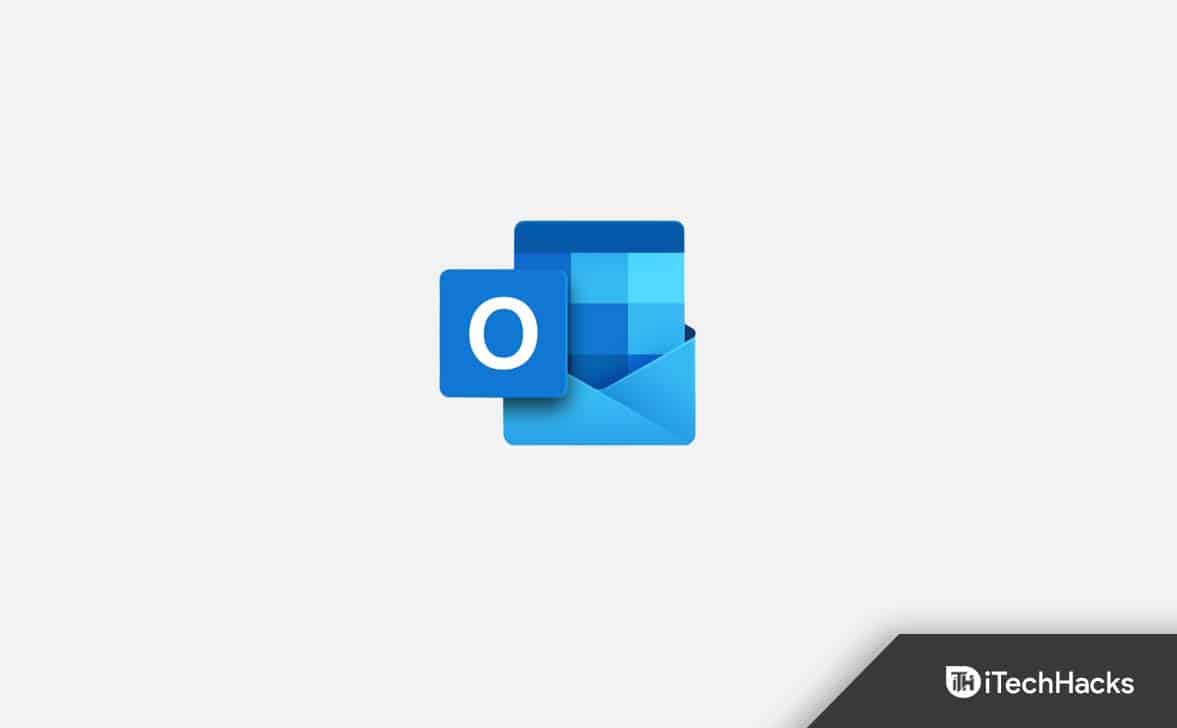- Csalódott vagyok a Xiaomi felhasználó. Minden Xiaomi, amelyet valaha is kétévente eltörtem, mégis tökéletesen gondoskodtam róla, tehát az iPhone 16 -ra akartam váltani.
Az ökoszisztémák váltása félelmetes lehet, különösen akkor, ha a Xiaomi eszközről egy új iPhone 16, 15 vagy 14 -re való áttérés. Az adatátvitel hatékony módszereinek vágya kiemelkedő fontosságú, mivel a felhasználók célja a fontos információk megőrzése, miközben navigál.
Ez a cikk belemerülHogyan lehet az adatokat átvinni a Xiaomi -ról az iPhone -raZökkenőmentesen, öt intelligens stratégiát biztosítva az új iPhone zökkenőmentes beállításának biztosításához.
#1: Hogyan lehet az adatokat átvinni a Xiaomi -ról az iPhone -ra a professzionális eszközön keresztül
Könnyű, egy kattintással, veszteségmentes adatátviteli eszközt keres a Xiaomi számára az iPhone transzferhez? Próbálja ki a Mobikin átutalását a mobil (Win and Mac) számára. Ez a termék USB-kábeleken keresztül működik, anélkül, hogy mobil adatokra vagy Wi-Fire lenne szükség. Az Android és az iPhone 16 csatlakoztatása után egyszerűen válassza ki a fájltípusokat, és zökkenőmentesen transzfer. Ez az eszköz lehetővé teszi az Android adatainak törlését is, hogy elkerülje a másolatokat az átvitel előtt.
Mi teszi a Mobikin átutalását a mobil számára?
- Az adatokat a Xiaomi -ról az iPhone -ba könnyedén és zökkenőmentesen adja át.
- Az adatok másolása a mobiltelefonok között, az operációs rendszertől függetlenül.
- Dolgozzon olyan fájlokhoz, mint a névjegyek, szöveges üzenetek, zenei fotók, videók, dokumentumok, hívásnaplók, naptárak, jegyzetek és még sok más.
- Jelentkezzen az egész Android és iOS eszközökre, beleértve a legújabb Mi telefonot és az iPhone 16 -at.
-gondtalan: Meg tudja védeni magánéletét.


HASZNÁLATI ÚTMUTATÓ:
1. lépés. Initáció -A szoftver telepítése és elindítása után a számítógépen csatlakoztassa a Xiaomi és az iPhone készülékeket USB kábelek használatával. Kövesse az egyszerű utasításokat, hogy lehetővé tegye a segédprogramot az eszközök felismeréséhez.

2. lépés. Megerősítés -Miután az eszközök felismerték, megjelennek a felület bal és jobb oldalán. Ellenőrizze, hogy a forráskészülék a Xiaomi telefon, a cél eszköz az iPhone. Ha helytelenül van hozzárendelve, kattintson a „Flip” gombra a szükséges beállítások elvégzéséhez.

3. lépés. Átvitel -Válassza ki az átadni kívánt tartalmat, és kattintson az „Indítás másolása” elemre az adatáttelepítés megkezdéséhez a Xiaomi -ról az iPhone -ra, biztosítva, hogy a folyamat során ne veszítsenek el adatokat.
* Az ilyen jó hírű harmadik féltől származó szoftver használata 100% -ban biztonságos, mindaddig, amíg letölti a hivatalos weboldalról, és óvatosan kövesse az utasításokat. (Használhatok a Mobikin Transfer repedt verzióját a mobilra?)
Video útmutató:Vizuális referenciaként kérjük, nézd meg az alábbi videót.
Pozitív vélemények:
- Egy kattintás; Számos fájltípust támogat; Nincs szükség internetre.
Negatív vélemények:
- Számítógépet igényel; Korlátozott funkciók az ingyenes próbaverzióban.
#2: Hogyan lehet fájlokat átvinni a Xiaomi -ról az iPhone -ra az iOS -ra való áttéréssel
Az iOS platformot aprólékosan készítik a felhasználói kényelem érdekében, ami kiterjed a rá való áttérés folyamatára. Néhány egyszerű lépést követve könnyedén és biztonságosan átviheti a fényképezőgép -tekercset, az üzeneteket, a Google -fiókot, a névjegyeket és a könyvjelzőket a Xiaomi eszközről az iOS alkalmazásba való áttéréssel.
HASZNÁLATI ÚTMUTATÓ:
- Győződjön meg arról, hogy mind a Xiaomi telefon, mind az iPhone csatlakozik-e a Wi-Fi-hez, és elegendő akkumulátorral rendelkezik.
- A Xiaomi telefonján lépjen a Google Play áruházába, és töltse le aKöltözni az iOS -raalkalmazás.
- Kapcsolja be az új iPhone -ját, és kezdje el a beállítási folyamatot.
- Amikor eléri az „Apps & Data” képernyőt, válassza az „Adatok mozgatása az Androidból” lehetőséget.
- Nyissa meg az iOS -t a Xiaomi -on, és fogadja el a feltételeket.
- Az iPhone készülékén egy kód jelenik meg. Írja be ezt a kódot a Xiaomi telefonjára.
- A kód megadása után a Xiaomi csatlakozik az iPhone-hoz egy Wi-Fi hálózaton keresztül.
- Válassza ki az átadni kívánt adatokat.
- Miután kiválasztotta, mit kell mozgatni, koppintson a „következő” elemre a Xiaomi -on az átadás kezdeményezéséhez.

Az iOS -hez való áttérés nem továbbítja az alkalmazásokat, a zenét vagy bizonyos médiafájlokat. Az alkalmazásokat újra kell töltenie az alkalmazásboltból vagy a szinkronizálásból. Lehetséges, hogy le kell tiltani a Xiaomi mobiladatait, hogy az iOS -átadáshoz való áttérés ne szakítsa meg a folyamat során.
Pozitív vélemények:
- Hivatalos, ingyenes Apple alkalmazás, és nem igényel számítógépet.
Negatív vélemények:
- Lehet lassú; Csak egy új iPhone kezdeti beállítása során működik.
#3: Hogyan továbbíthatom az adatokat a Mi telefonomról az iPhone -ra az iTunes -on keresztül
Hagyományos módszerhez,iTunesRugalmasságot kínál a média átvitelében a Xiaomi -ról az Apple iPhone -ra. Ez lehetővé teszi, hogy manuálisan kezelje és szinkronizálja zenéjét, videóit és fényképeit könnyedén. A szinkronizálás után az iPhone összes adatait az iTunes könyvtár adatai helyettesítik.
HASZNÁLATI ÚTMUTATÓ:
- Csatlakoztassa a Xiaomi/Mi/Redmi telefonját a számítógéphez USB -n keresztül.
- Nyissa meg a „Számítógépet”, érje el a Xiaomi készüléket, és lépjen a „Belső Tárolás” elemre.
- Másolja a „DCIM” (Fotók és videók) és a „Music” mappákat az asztalra, majd húzza ki az Androidot.
- Ezután csatlakoztassa az iPhone -ját, nyissa meg az iTunes -ot, és válassza ki a készüléket.
- * Zene esetén kattintson a „Zene”> „Szinkronizálás” elemre, válassza ki a kívánt lehetőségeket, és nyomja meg az „Alkalmaz” gombot a szinkronizálás megkezdéséhez.
- * A fényképek és videók szinkronizálásához lépjen a „Photos”> „Sync Photes” elemre, válassza ki a DCIM mappát, majd kattintson az „Alkalmazás” elemre.


Pozitív vélemények:
- Kézi vezérlést biztosít, mely fájlokat továbbítani; Jó a médiafájlok átviteléhez.
Negatív vélemények:
- Nem továbbítja a névjegyeket, üzeneteket, alkalmazásokat stb.; Több időigényes lehet.
#4: Hogyan lehet az adatokat átvinni a Xiaomi/Redmi -ről az iPhone -ra a Google Drive -on keresztül
Biztonsági másolatot készíthet a XIAOMI adataira az iPhone 16 -ra, a Google Drive segítségével számítógép nélkül. Egyszerűen töltsön fel fényképeket, videókat és dokumentumokat a Xiaomi meghajtójára, majd szinkronizálja őket az iPhone -jával. A Google Drive biztonságos, és kényelmes lehetőségeket kínál a médiatartalommal rendelkezők számára, lehetővé téve a könnyű hozzáférést és a letöltést az iPhone -on bármikor.
HASZNÁLATI ÚTMUTATÓ:
- Kezdje a Google Drive telepítésével a Xiaomi -ra, és jelentkezzen be a Google -fiókjával.
- Folytassa a fájlokat, beleértve a fényképeket, videókat és dokumentumokat is, amelyeket a Google Drive -ra kíván átvinni.
- Ezután töltse le és telepítse a Google Drive alkalmazást az App Store -ból az iPhone -on.
- Jelentkezzen be ugyanazon Google -fiók használatával, mielőtt hozzáférne a Xiaomi -ból feltöltött fájlokhoz.

Pozitív vélemények:
- Felhőalapú; Nincs szükség kábelekre vagy számítógépre; Könnyen feltölthető fájlok a Xiaomi -ból, és hozzáférhetnek hozzájuk az iPhone -on.
Negatív vélemények:
- Nem továbbítja közvetlenül a névjegyeket, üzeneteket vagy alkalmazásokat; Korlátozott ingyenes tárolás, hacsak nem frissíti a tervét.
#5: Hogyan lehet az adatokat átvinni a Xiaomi -ról az iPhone -ba, másolva az adataimat
Szeretné átadni a naptárát, a fotóit, a videóit és a zenét az új okostelefonjára egy megbízható alkalmazással? Próbálja meg másolni az adataim másolatát a Wi-Fi-n keresztüli áttelepítéshez; Nincs szükség számítógépre.
HASZNÁLATI ÚTMUTATÓ:
- Töltse le és telepítseMásolja az adataimatMind a Xiaomi, mind az iPhone 16/11/11/11/11/X -en a Google Play -től és az App Store -tól.
- Győződjön meg arról, hogy mindkét eszköz csatlakozik ugyanahhoz a Wi-Fi hálózathoz.
- Indítsa el a másolatom másolatát mindkét eszközön.
- A Xiaomi eszközén koppintson a „Next”, majd a „To” vagy „egy másik eszközről a Wi-Fi-n keresztül”.
- Az iPhone készülékén koppintson a „Next”, majd a „TO” vagy a „Egy másik eszközről a Wi-Fi-ről”.
- A Xiaomi készüléke a rendelkezésre álló eszközöket keresi. Válassza ki az iPhone készüléket a listából.
- Írja be ezt a kódot a XIAOMI eszközre a kapcsolat létrehozásához.
- Válassza ki az átadni kívánt adatokat, és koppintson a „Next” elemre.
- Megkezdődik az átadási folyamat.

Pozitív vélemények:
- Egyszerű, felhasználóbarát alkalmazás az alapfájl-transzferekhez; Ingyenes alkalmazás.
Negatív vélemények:
- Bizonyos fájltípusokra korlátozva; Lassabb, mint más módszerek, ha nagy mennyiségű adatátvitelt továbbít.
Végül
A cikkben vázolt intelligens stratégiák követésével magabiztosan kezelheti az adatátmenetet. A leghatékonyabb és problémamentes átadás érdekében ne habozzon, válassza ki a Mobikin Transfer-t a Mobile számára, amely egy olyan eszköz, amelynek célja az adatátvándorlás zökkenőmentes és egyértelművé tétele.


* Végül, itt egy oldalsó megjegyzés - míg a megvásárolt alkalmazások nem kerülnek közvetlenül, megtalálhatja és letöltheti az ekvivalens alkalmazásokat az App Store -ból az új iPhone -on. Egyes alkalmazásokból származó adatok nem kerülhetnek át az Android és az iOS közötti kompatibilitási problémák miatt.
Kapcsolódó cikkek:
Mi telefonos adatgyűjtés: Hogyan lehet helyreállítani a törölt fájlokat a Mi telefonról
A Xiaomi Mi telefon nem csatlakozik a PC -hez? 11 Hibaelhárítási tippek
A 2024 -es legjobb 10 legjobb iPhone biztonsági mentési szoftver [el kell olvasnia]
[Teljes útmutató] Hogyan lehet hozzáadni a névjegyeket az iPhone 16/15/14/13/12 -hez?




![A Mosyle MDM eltávolítása az iPadről [3 módszer]](https://elsefix.com/images/5/2024/09/1726475779_remove-mosyle-corporation-mdm.jpg)